この記事の目的は、MidoriブラウザをUbuntu 20.04FocalFossaにインストールすることです。
このチュートリアルでは、次のことを学びます。
- Midoriブラウザのインストール方法
- Midoriブラウザの起動方法
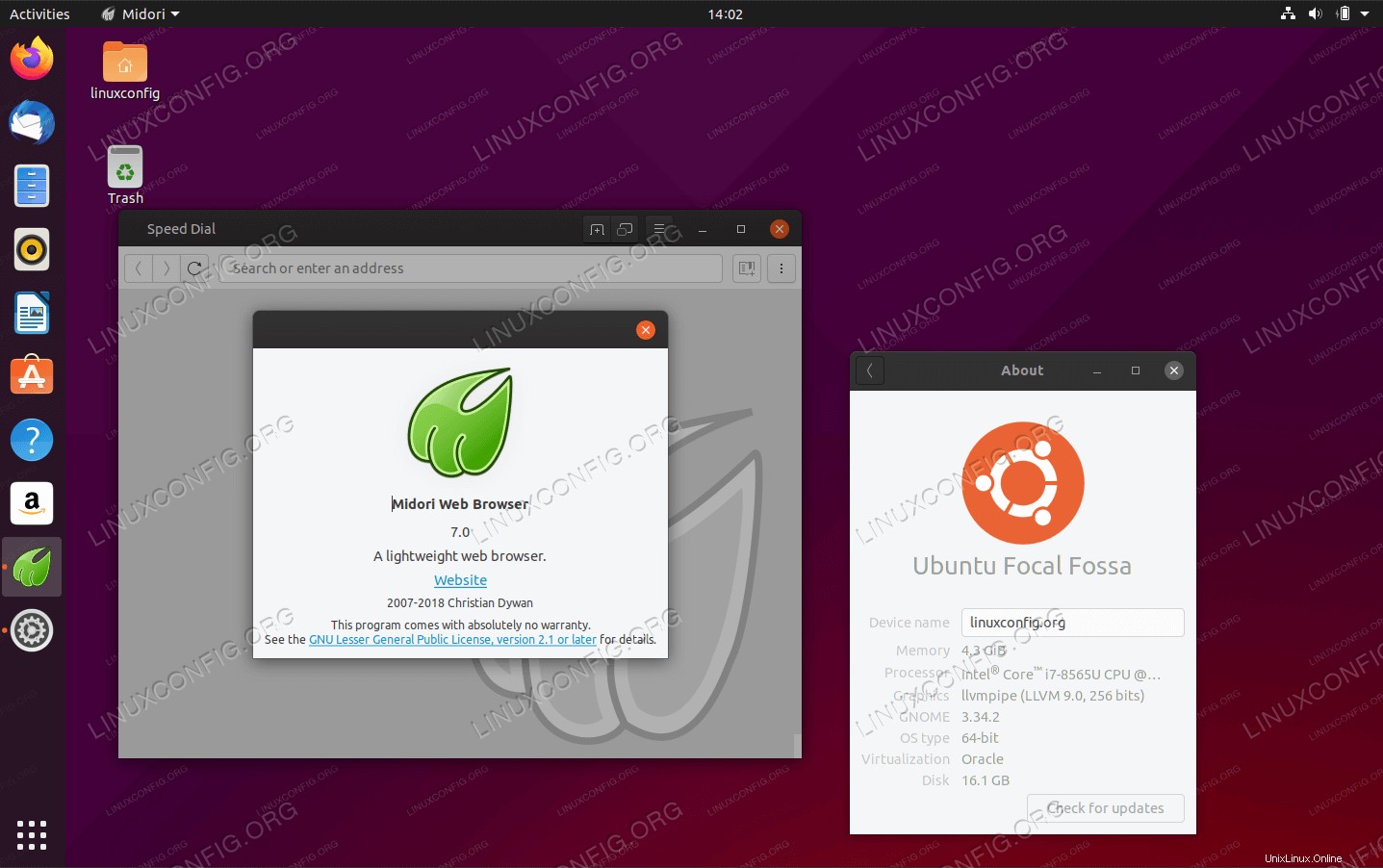 Ubuntu 20.04FocalFossaのMidoriブラウザ
Ubuntu 20.04FocalFossaのMidoriブラウザ 使用されるソフトウェア要件と規則
| カテゴリ | 使用する要件、規則、またはソフトウェアバージョン |
|---|---|
| Ubuntu20.04をインストールまたはUbuntu20.04FocalFossaをアップグレード | |
| Midoriブラウザ | |
rootまたはsudoを介したLinuxシステムへの特権アクセス コマンド。 | |
# –指定されたLinuxコマンドは、rootユーザーとして直接、またはsudoを使用して、root権限で実行する必要があります。 コマンド$ –特定のLinuxコマンドを通常の非特権ユーザーとして実行する必要があります |
Ubuntu20.04にMidoriブラウザをインストールする方法ステップバイステップの説明
- UbuntuにMidoriブラウザをインストールするには、ターミナルを開いて次のように入力します。
$ sudo apt install midori
- Midoriブラウザを開始するには、
midoriを検索しますActivities経由 メニューをクリックし、関連するアイコンをクリックします。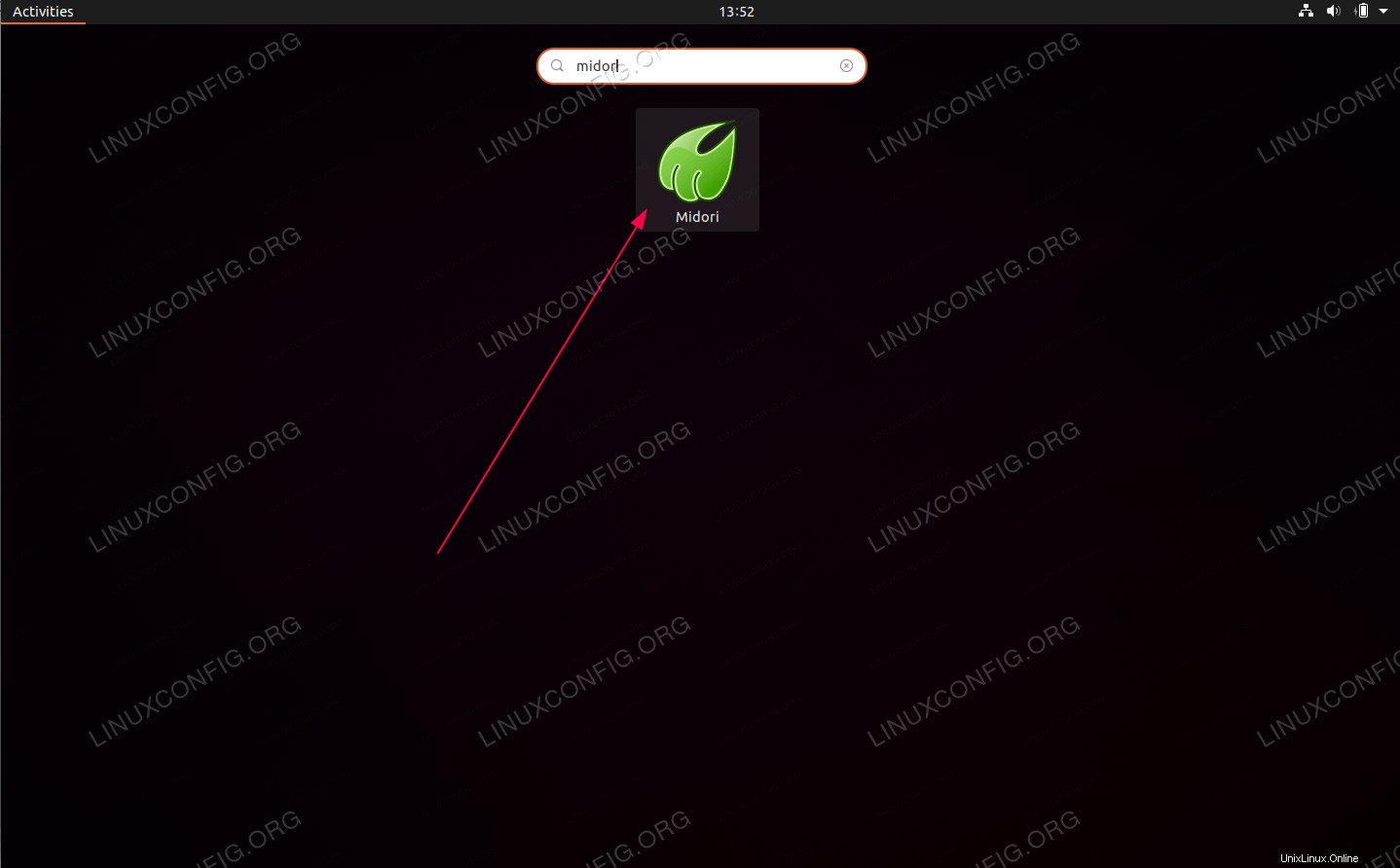 Midoriブラウザの起動方法
Midoriブラウザの起動方法 または、次のコマンドを実行して、コマンドラインターミナルからブラウザを起動します。
$ midori
Ubuntu 20.04 FocalFossaLinuxにSpotifyをインストールする方法
Ubuntu 20.04 LTSFocalFossaにPopcornTimeムービープレーヤーをインストールする方法